ទោះបីជាវាហាក់ដូចជាមិននឹកស្មានដល់សម្រាប់មនុស្សមួយចំនួនក៏ដោយ ប៉ុន្តែខ្ញុំផ្ទាល់ទៅដេកជាមួយ Apple Watch របស់ខ្ញុំ។ វាមិនមែនដោយសារតែខ្ញុំមិនចង់ដកនាឡិកាចេញពីដៃរបស់ខ្ញុំ ឬសូម្បីតែដោយសារតែខ្ញុំញៀនវានោះទេ។ ខ្ញុំចូលចិត្តនាឡិការោទិ៍របស់ពួកគេ។ ខ្ញុំយល់ថាវារីករាយជាងពេលភ្ញាក់ពីគេងនៅពេលព្រឹកដោយការរំញ័រទន់ភ្លន់នៃនាឡិការបស់ខ្ញុំជាជាងសំឡេងរោទិ៍របស់ទូរស័ព្ទ iPhone ។ រំញ័រតែងតែដាស់ខ្ញុំយឺតៗ ហើយជាទូទៅធ្វើឱ្យពេលព្រឹករបស់ខ្ញុំប្រសើរជាងការតក់ស្លុតដោយសំឡេងខ្លាំងៗ។
ដូច្នេះទម្លាប់ចូលគេងរបស់ខ្ញុំមានដូចខាងក្រោម។ អាស្រ័យលើខ្សែប្រភេទណាដែលខ្ញុំមាននៅលើពួកវា ខ្ញុំនឹងប្តូរវាទៅជាក្រណាត់បុរាណ ដែលងាយស្រួលបំផុតសម្រាប់ខ្ញុំក្នុងការដេក។ ប្រសិនបើខ្ញុំពាក់ខ្សែក្រណាត់ពេញមួយថ្ងៃ ខ្ញុំគ្រាន់តែទាញវាចេញបន្តិច ដើម្បីកុំឱ្យវាជាប់ដៃនៅពេលយប់ ហើយដើម្បីឱ្យខ្ញុំគេងជាមួយនាឡិកាបានយ៉ាងស្រួល។ បន្ទាប់ពីនោះ ខ្ញុំចូលគេង ហើយមុនពេលចូលគេង ខ្ញុំធ្វើការកំណត់មួយចំនួននៅក្នុង watchOS ដែលចាំបាច់សម្រាប់ខ្ញុំផ្ទាល់។
វាអាចជា ចាប់អារម្មណ៍អ្នក។

ប្រហែលជាអ្នកបានព្យាយាមចូលគេងជាមួយនាឡិកា Apple របស់អ្នក ប៉ុន្តែអ្នកត្រូវបានភ្ញាក់ជានិច្ចដោយការជូនដំណឹងដែលចូលមក ឧទាហរណ៍ក្នុងទម្រង់នៃអ៊ីមែលដែលជួនកាលមកសូម្បីតែពាក់កណ្តាលយប់។ ដូច្នេះ ទាំងការជូនដំណឹងដែលចូលមកបានដាស់អ្នកដោយរំញ័រ ហើយប្រសិនបើមិនមានជាមួយពួកគេទេ ប្រហែលជាជាមួយនឹងពន្លឺខ្លាំងដែលអេក្រង់របស់នាឡិកាបំភ្លឺពាក់កណ្តាលបន្ទប់។ ប្រហែលជានេះជាមូលហេតុមួយដែលអ្នកបោះបង់ការដាស់តឿនពេលព្រឹកដោយសន្តិភាព ដោយមានជំនួយពីរំញ័រ។ ដោយផ្ទាល់ ខ្ញុំមានអារម្មណ៍ដូចគ្នា ប៉ុន្តែខ្ញុំមិនអាចធ្វើវាបាន ហើយខ្ញុំមិនបោះបង់។ ខ្ញុំមិនមានបំណងចង់ប្តូរពីការហៅរោទិ៍ដោយរំញ័រដ៏រីករាយទៅនាឡិការោទិ៍ iPhone បុរាណនោះទេ។ ដូច្នេះហើយ ខ្ញុំចាប់ផ្តើមស្វែងរកវិធីប្រាប់នាឡិកាកុំឱ្យទទួលការជូនដំណឹងនៅពេលយប់ ប៉ុន្តែសំខាន់ជាងនេះទៅទៀតគឺកុំឱ្យភ្លឺនៅពេលយប់។ ប្រសិនបើអ្នកក៏ជួបប្រទះបញ្ហាទាំងនេះដែរ ត្រូវប្រាកដថាអានអត្ថបទនេះឱ្យចប់។
វិធីធ្វើឱ្យប្រាកដថានាឡិកាមិនទទួលបានការជូនដំណឹង
ដូចនៅលើ iPhone ក៏មានរបៀបមួយនៅក្នុង Apple Watch ដែរ។ កុំរំខាន. មានវិធីពីរយ៉ាងដែលអ្នកអាចប្រើ Do Not Disturb នៅលើនាឡិការបស់អ្នក។ ទាំងអ្នកនឹងដំណើរការវា។ ដោយដៃឬអ្នករក្សាទុកវា។ កញ្ចក់តាមរយៈទូរស័ព្ទ iPhone. ក្នុងករណីដែលអ្នកចង់បើកមុខងារកុំរំខាន ដោយដៃដូច្នេះ អ្នកត្រូវតែរុញផ្នែកខាងក្រោមនៃនាឡិកាមុនពេលចូលគេង មជ្ឈមណ្ឌលត្រួតពិនិត្យដែលជាកន្លែងដែលអ្នកចុចលើរូបតំណាង ខែ. នៅពេលព្រឹក នៅពេលអ្នកក្រោកពីដំណេក វាចាំបាច់ដែលអ្នកមិនរំខានរបៀបម្តងទៀត បិទដំណើរការ.
ប្រសិនបើអ្នកសម្រេចចិត្តរក្សា Do Not Disturb កញ្ចក់ពីទូរស័ព្ទ iPhoneដូច្នេះ អ្នកមានរឿងតិចជាងដែលត្រូវព្រួយបារម្ភ។ នាឡិកាចាប់យកព័ត៌មានដោយស្វ័យប្រវត្តិពីទូរស័ព្ទ iPhone របស់អ្នកអំពីពេលណាត្រូវបើក/បិទកុំរំខាន ហើយអ្នកណាហៅអ្នក។ វិធីនេះ អ្នកអាចធានាបានយ៉ាងងាយស្រួលថានាឡិកានឹងមិនដាស់តឿនអ្នកនៅពេលយប់ - វានឹងមិនប៊ីប វានឹងមិនព្រឺស ហើយវានឹងមិនធ្វើអ្វីដែលអាចដាស់អ្នកនៅពេលយប់បានទេ។ ទោះជាយ៉ាងណាក៏ដោយ ចលនាដៃនៅតែអាចធ្វើឲ្យនាឡិកាភ្លឺនៅពេលយប់។ ដើម្បីបើកការឆ្លុះ សូមចូលទៅកាន់កម្មវិធីនៅលើ iPhone របស់អ្នក។ អង្គការឃ្លាំមើលដែលអ្នកចុចលើផ្នែកក្នុងម៉ឺនុយខាងក្រោម នាឡិកាដៃរបស់ខ្ញុំ. បន្ទាប់មកជ្រើសរើសជម្រើសមួយ។ ជាទូទៅ ហើយចុចលើផ្ទាំង កុំរំខាន. អ្វីដែលអ្នកត្រូវធ្វើនៅទីនេះគឺពិនិត្យជម្រើស កញ្ចក់ទូរស័ព្ទ iPhone.
បើកមុខងារ Do Not Disturb ដោយដៃនៅលើ Apple Watch៖
ការកំណត់ការឆ្លុះកញ្ចក់កុំរំខាន៖
វិធីធ្វើឱ្យប្រាកដថានាឡិកាមិនភ្លឺ
វាពិតជាចំណាយពេលមួយរយៈដើម្បីរកវិធីធ្វើឱ្យនាឡិកាមិនភ្លឺពេលយប់។ ដំណោះស្រាយគឺងាយស្រួលជាងការគិតរបស់អ្នក ប៉ុន្តែឈ្មោះមុខងារពិតជាមិនមានអ្វីទាក់ទងនឹងដំណេកទេ។ ប្រសិនបើអ្នកចង់ការពារនាឡិកាមិនឱ្យភ្លឺពេលយប់ នោះវាចាំបាច់ត្រូវបើកមុខងារមុនពេលចូលគេង មហោស្រព. ជាអកុសល របៀបនេះមិនអាចកំណត់ទៅជា "ស្វ័យប្រវត្តិ" ដូចនៅក្នុងករណីនៃមុខងារកុំរំខាននោះទេ។ ដូច្នេះអ្នកតែងតែបើកវាដោយដៃមុនពេលចូលគេង ហើយបិទវាដោយដៃនៅពេលព្រឹក។ ដើម្បីបើក ឬបិទមុខងារ Theater អ្នកត្រូវតែបើកវានៅលើ Apple Watch របស់អ្នក។ មជ្ឈមណ្ឌលត្រួតពិនិត្យ ហើយបើកមុខងារដែលត្រូវបានបង្ហាញជា របាំងល្ខោនពីរ. វានឹងធានាថានាឡិការបស់អ្នកនឹងមិនភ្លឺនៅពេលអ្នកផ្លាស់ទីដៃរបស់អ្នក។ វាភ្លឺតែនៅពេលអ្នកប៉ះអេក្រង់ដោយប្រើម្រាមដៃរបស់អ្នក ឬនៅពេលអ្នកចុចមកុដឌីជីថល។
ដើម្បីបើកដំណើរការមុខងារមហោស្រពដោយដៃ៖
ជាលទ្ធផល វាហាក់ដូចជាខ្ញុំតែងតែមានរបៀបពីរដែលត្រូវបានធ្វើឱ្យសកម្មក្នុងពេលតែមួយមុនពេលចូលគេង - កុំរំខាន និងល្ខោន។ មុខងារកុំរំខាននឹងធានាថានាឡិកានឹងមិនជូនដំណឹងខ្ញុំពីការជូនដំណឹងចូលទេ ខណៈពេលដែលមុខងារ Theatre នឹងធានាថានាឡិកានឹងមិនភ្លឺដោយគ្រាន់តែផ្លាស់ទីដៃរបស់ខ្ញុំ។ ដូច្នេះ ប្រសិនបើអ្នកធ្លាប់បោះបង់ការគេងជាមួយនាឡិកាកាលពីអតីតកាល ដោយប្រើវិធីនេះ អ្នកអាចចាប់ផ្តើមគេងជាមួយវាម្តងទៀតដោយមិនមានបញ្ហា ឬរំខានអ្វីបន្តិចឡើយ ហើយរីករាយនឹងការភ្ញាក់ពីគេងដ៏រីករាយ។






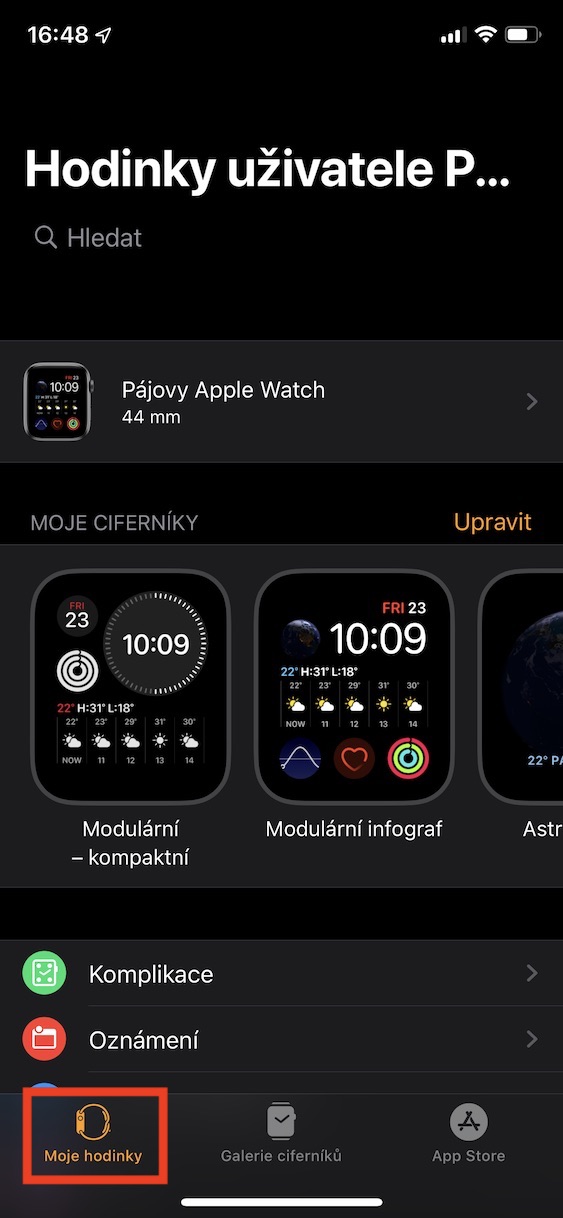
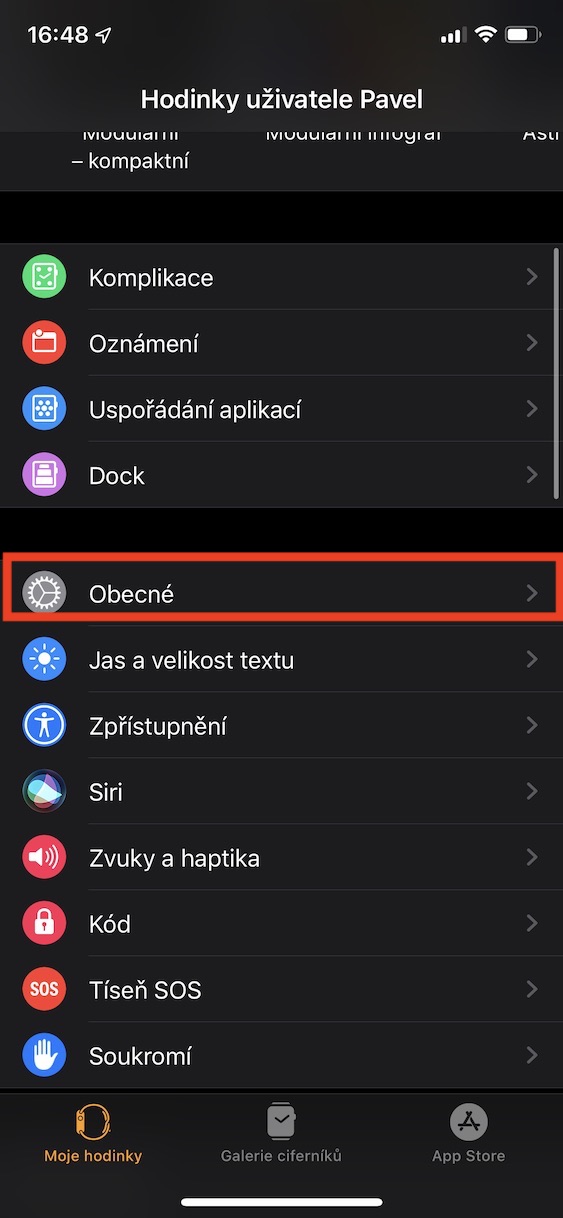
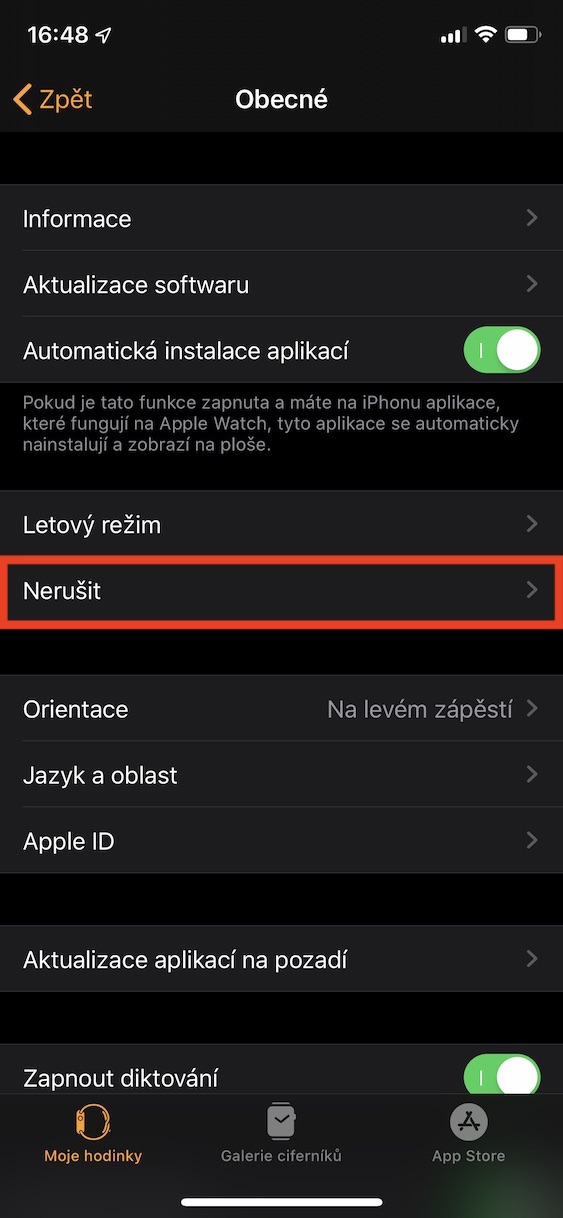
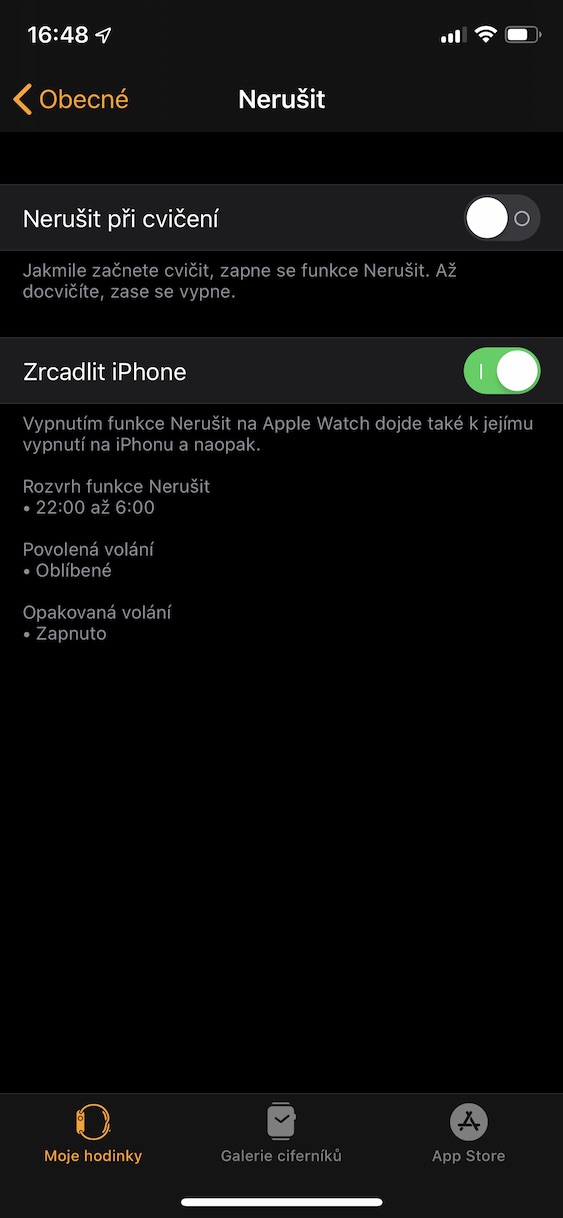
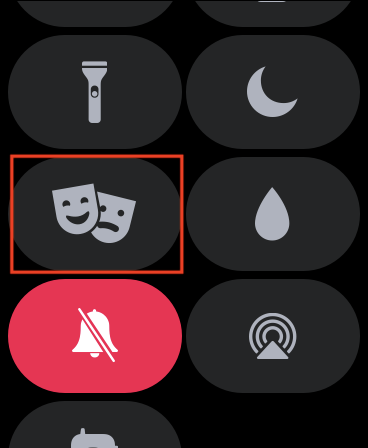

វាត្រូវតែនិយាយថារបៀបល្ខោនមិនតែងតែដំណើរការដោយភាពជឿជាក់ទេហើយជួនកាលនាឡិកានៅតែភ្លឺនៅពេលផ្លាស់ទី។
តាមបទពិសោធន៍របស់ខ្ញុំ ខ្ញុំមានចំណាប់អារម្មណ៍ថា នៅពេលអ្នកកំណត់ការកំណត់បែបនេះ និងកំណត់ម៉ោងរោទិ៍ នាឡិការោទិ៍នឹងមិនរោទិ៍សម្រាប់អ្នកទេ ដូច្នេះហើយ ពិតណាស់វានឹងមិនរំខានអ្នកទេ ;)
ខ្ញុំប្រើនាឡិការោទិ៍នៅលើនាឡិការបស់ខ្ញុំតាមរបៀបនេះ ហើយវាដំណើរការដោយគ្មានបញ្ហាអ្វីទាំងអស់។
អ្នកផឹកស៊ីមានអ្នកមានបញ្ហា...
ជាការប្រសើរណាស់, ខ្ញុំមិនយល់ពីរបៀបដែលអ្នកប្រើប្រាស់ដេកជាមួយនាឡិកា? បើខ្ញុំមិនដាក់ឆ្នាំងសាកនៅពេលល្ងាចទេគឺស្លាប់នៅពេលព្រឹក។
រោងកុន/រោងកុនក៏អាចធ្វើបានដោយស្វ័យប្រវត្តិតាមរយៈផ្លូវកាត់/ស្វ័យប្រវត្តិកម្ម/ផ្ទាល់ខ្លួន
ឬគ្រាន់តែប្រើ Sleep នៅលើ iPhone ដែលនឹងបិទសំឡេងនាឡិកា និងទូរសព្ទដៃ